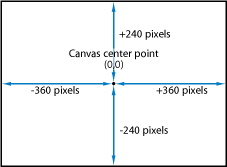在检查器中调整层属性
操纵屏幕变换控制柄也会更改“属性”检查器中的相应参数。如果您要以屏幕控制所提供不了的精确度变换层,可在“属性”检查器中更改参数值。
当您选择单个层并打开“属性”检查器时,会显示层的参数。更改“属性”检查器中的值会影响所选层。如果在“画布”、“层”列表或时间线中选择了多个层,则“属性”检查器中显示的参数值会变为不可访问。但是,您仍可以调整屏幕控制。操纵屏幕变换控制柄会对每个所选层产生相同影响。
选择参数值栏,输入新数字,然后按下 Return 键。
如果参数具有滑块或标度盘等图形控制,则可调整此控制。
若要将一个参数还原到其默认状态,可点按其还原按钮,或从参数的“动画”菜单中选取“还原参数”。
向左拖移减小参数值;向右拖移则增大参数值。
有关如何使用参数控制的更多信息,请参阅用户界面控制。
属性检查器中的参数
对于大多数层和群组,检查器中的“属性”面板会显示以下参数:
- 旋转: 此标度盘可控制一个表示 Z 轴附近的旋转度数的一维数值。正值会逆时针旋转层。负值会顺时针旋转层。
当激活“旋转”参数并旋转层超过 360 度时,可产生多重旋转。
点按“旋转”参数旁边的显示三角形以显示调整所有三个轴(X、Y 和 Z)附近的旋转的标度盘,以及“激活”弹出式菜单。
- 激活: 可让您将已激活的 3D 旋转通道的内插法设定为两个选项之一:
使用旋转:默认的内插法。层会从其开始角度旋转到终止角度。取决于动画,层在到达其终止方位(最后的关键帧值)前,可能会扭曲。例如,如果在项目中将 X、Y 和 Z 的“角度”参数从 0 度激活到 180 度,则层在到达其终止方位前,会在所有轴上旋转。
使用方位:此备选内插法可提供更顺畅的内插,但不允许进行多轴旋转。在层的起始方位(第一个关键帧)与终止方位(第二个关键帧)之间使用“方向”内插。
备注: 必须为“旋转”参数设定关键帧才能使“激活”参数选项生效。
- 不透明度: 此滑块可设定层的透明度。有关更多信息,请参阅编辑不透明度和混合参数。
- 混合模式: 此弹出式菜单可设定层的混合模式。有关更多信息,请参阅编辑不透明度和混合参数。
- 保留不透明度: 当选择此复选框时,层仅在其后面另一个层在合成中可见时才会显示。前面的层会使用其后面的层的不透明度值。有关更多信息,请参阅保留不透明度选项。
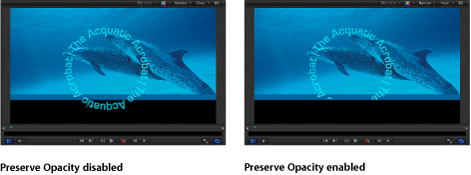
- 倒影: 此弹出式菜单可决定层是否产生倒影。共有三个选项可供选取:
备注: 仅当层在 3D 群组中时,倒影才可见。有关 3D 群组的更多信息,请参阅3D 群组属性。
- 高亮: 当选择此复选框时,场景中已照亮的层会显示高亮。如果“遮光”设定为“关闭”,则此参数无效。点按显示三角形以显示附加“光泽”参数。
- 光泽: 此滑块可设定层在高亮显示时的强度。值越大,外观就越有光泽。
有关使用光源的更多信息,请参阅灯光。
- 投影: 打开和关闭一个层的投影。有关处理投影的更多信息,请参阅投影。
- 四角: 点按激活复选框以打开或关闭变形。如果层已变形且已取消选择此复选框,则层会恢复其原始形状,尽管已变形的坐标会保持不变。再次选择此复选框会重新启用“四角”坐标参数指定的变形效果。
这些值滑块可修改层的四个边角点(左下方、右下方、右上方和左上方)的 X 坐标和 Y 坐标。
您也可以使用“变形”工具在“画布”中直观地控制这些参数。有关更多信息,请参阅2D 变换工具。
- 裁剪: 点按激活复选框以打开或关闭裁剪。如果层已被裁剪且已取消选择此复选框,则层会恢复其原始大小,尽管裁剪值会保持不变。再次选择此复选框会重新启用裁剪参数指定的裁剪效果。
调整这四个滑块可修改裁剪参数。每个滑块都可定义要从层的四条边(相对于环绕层的边界框的外部边缘)裁剪的像素值。这些参数类似于“媒体”检查器中的裁剪参数(在“媒体”列表中选择层后可用)。但是,通过“媒体”检查器裁剪层会裁剪项目中该层的所有实例,而在“属性”检查器中裁剪层仅会裁剪该层的单个实例,该层的副本保持不动。有关更多信息,请参阅媒体检查器。
- 时序: 这些参数可控制片段重定时的各个方面。有关更多信息,请参阅重定时。